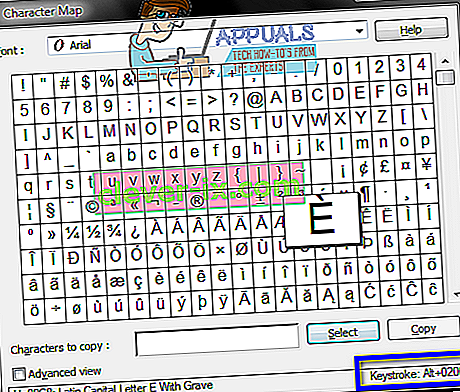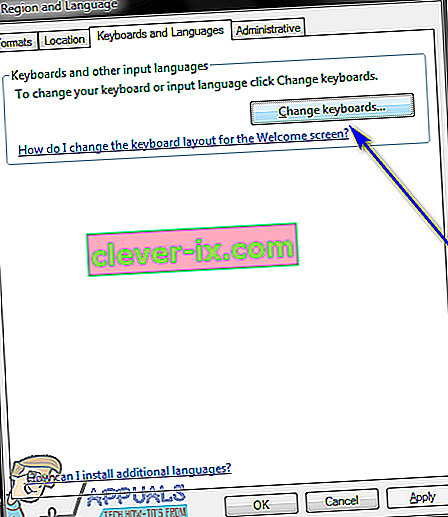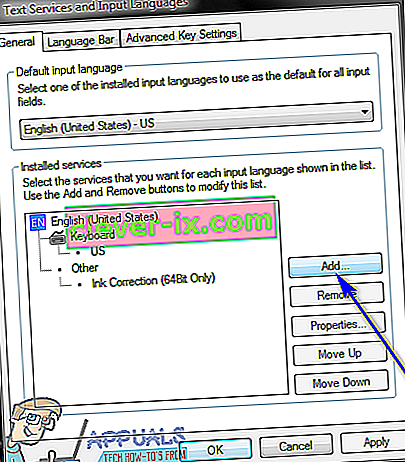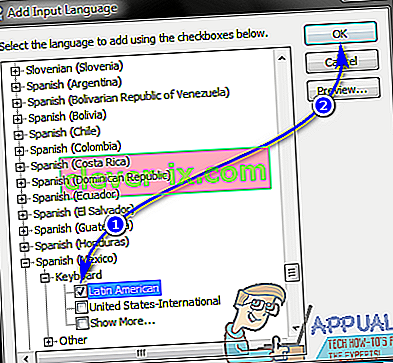Det engelske alfabet er ikke det eneste alfabet derude, og selvom mange fremmede sprog har det engelske alfabet integreret i dem, har de også en række forskellige iterationer af tegn fra det engelske alfabet, tegn med forskellige accenter, der adskiller dem fra deres modstykker fra det engelske alfabet. Der er fem forskellige slags accenter, som tegn fra andre sprog end engelsk kan have - disse er Grave, Acute, Circumflex, Tilde og Umlaut. Hver af disse accenter hører til et andet sprog, fra spansk til fransk og et antal andre.
Windows-brugere har ofte brug for at skrive tegn med accent på deres computere. Den nemmeste måde at gøre det på er at skrive dem på dit tastatur, men hvad hvis du har et engelsk tastatur? Engelske tastaturer har næsten aldrig accenttegn på, men det er absolut muligt at skrive tegn med accenter på en Windows-computer. Det skal bemærkes, at tegn med accent kan indtastes i alle versioner af Windows-operativsystemet, og at der er en række forskellige metoder, der kan bruges til at skrive tegn med accenter på Windows. Hvis du vil skrive tegn med accent på en computer, der kører på en hvilken som helst version af Windows, er følgende nogle af de mest effektive metoder, du kan bruge til at gøre det:
Metode 1: Brug Windows Character Map
Windows har et indbygget tegnkort med en bådmængde af tegn fra en bred vifte af forskellige sprog. Brugere kan søge efter et hvilket som helst tegn, de ønsker, finde ud af ASCII-koden for det specifikke tegn eller endda kopiere det til deres udklipsholder og indsætte det, hvor det er nødvendigt. Dette tegnkort indeholder også alle de tegn med accent, som en bruger muligvis kan have brug for. For at bruge Windows Character Map til at skrive accenttegn på din computer skal du:
- Åbn Windows Character Map . Dette kan opnås på en række forskellige måder. Du kan åbne Start-menuen , søge efter “ tegnkort ” og klikke på søgeresultatet med titlen Tegnoversigt . Alternativt kan du også trykke på Windows-logo -tasten + R for at åbne en Kør dialogboksen, skriv Charmap ind i Kør dialogboksen, og tryk på Enter for at starte Tegnoversigt .
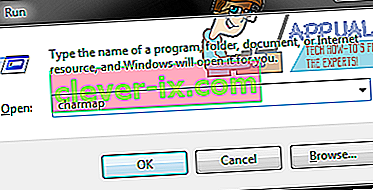
- Når tegnkortet vises på skærmen, skal du søge gennem det og finde det accenttegn, du har brug for. Når du har fundet tegnet, skal du klikke på det for at zoome ind på det for at se nærmere på det.
- Klik på Vælg , og den karakter vil blive tilføjet til de tegn, der skal kopieres: felt.
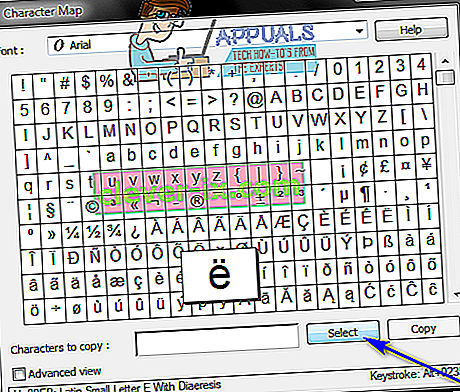
- Klik på Kopi , og det valgte tegn med accent kopieres til computerens udklipsholder. Du kan derefter gå på din glade vej og blot trykke på Ctrl + V for at indsætte det accenttegn, hvor det er nødvendigt.
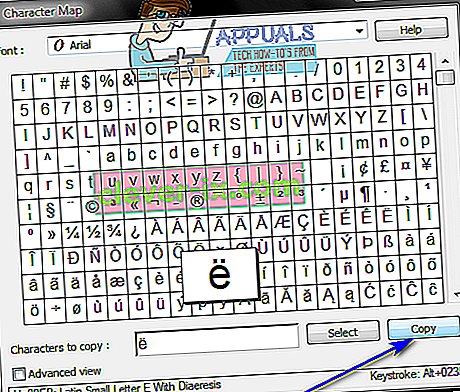
Metode 2: Skriv tegn med accent ved hjælp af deres Alt-koder
ASCII-koder (eller Windows Alt-koder) kan også bruges til at skrive tegn med accent på Windows-computere. Hver enkelt accenttegn, som Windows understøtter, har sin egen Alt-kode, der kan bruges til at skrive den i ethvert felt, der er i stand til at behandle ASCII-kode og vise accenttegn. Derudover er det ret nemt at skrive accenttegn ved hjælp af deres respektive Alt-koder, forudsat at du kender Alt-koden til det accenttegn, du vil skrive. Hvis du vil skrive tegn med accent på Windows ved hjælp af deres Alt-koder, skal du:
- Flyt musemarkøren til det sted, hvor du vil skrive det accenttegn.
- Sørg for, at din Num Lock er tændt. Alt-koder fungerer kun, når de indtastes på numerisk tastatur på dit tastatur. Hvis du skriver en Alt-kode på en bærbar computer, der ikke har et numerisk tastatur, skal du på den anden side skrive Alt-koden på tallene over alfabetstasterne fungere fint.
- Hold Alt- tasten nede på dit tastatur.
- Mens Alt- tasten stadig holdes nede, skal du skrive Alt-koden for det ønskede accenttegn. Her er Alt-koder for hvert enkelt accenttegn, du muligvis har brug for:
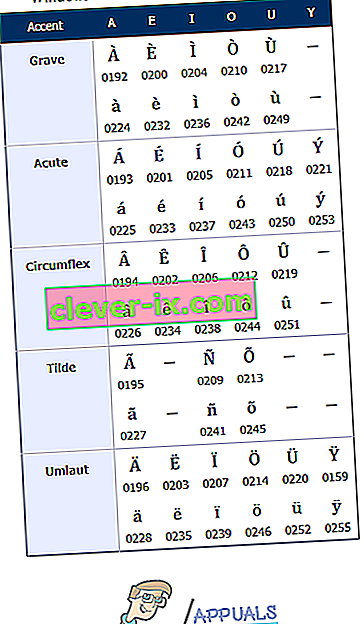 Du kan også finde Alt-koden for ethvert tegn i Windows- tegnkortet - find og klik blot på det tegn, du vil skrive, og dets Alt-kode vises i nederst til højre i vinduet Tegnoversigt .
Du kan også finde Alt-koden for ethvert tegn i Windows- tegnkortet - find og klik blot på det tegn, du vil skrive, og dets Alt-kode vises i nederst til højre i vinduet Tegnoversigt .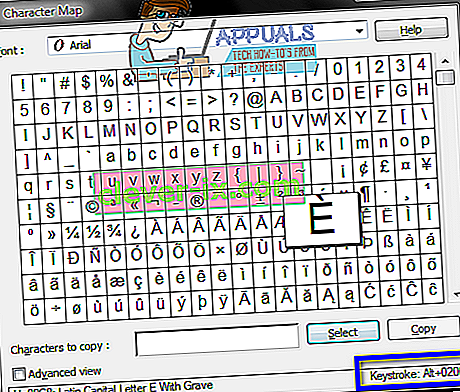
- Slip Alt- tasten. Så snart du gør det, vises din ønskede karakter med accent på skærmen.
Metode 3: Skriv tegn med accent ved hjælp af tastaturgenveje
Endnu en måde, du kan skrive tegn med accent på computere, der kører på Windows-operativsystemet, bruger deres tastaturgenveje. På Windows findes der tastaturgenveje til alle fem accenter, tegn fra fremmede sprog kan have, og at skrive genvejen til en bestemt accent i fællesskab med det engelske alfabetets modstykke til det accenttegn, du vil skrive, resulterer i, at det ønskede accenttegn bliver skrevet. Sådan kan du skrive tegn med accent ved hjælp af deres tastaturgenveje:
- Tryk og hold Ctrl- tasten på tastaturet.
- Tryk og hold nede på ` -tasten, hvis du ønsker et tegn med en alvorlig accent, ' -tasten, hvis du ønsker et tegn med en akut accent, Skift- og ^ -tasterne, hvis du ønsker et tegn med en cirkumflex accent, Skift- og ~ -tasterne, hvis du ønsker et tegn med en tilde-accent eller Shift og : tasterne, hvis du ønsker et tegn med en umlaut-accent.
- Indtast det engelske alfabetets modstykke til det accenttegn, du vil skrive. Sørg for at trykke på og holde Skift- tasten nede, før du skriver tegnet, hvis du vil have, at slutresultatet skal være et tegn med stort bogstav.
En eksempelnøglesekvens ville være Ctrl + ` + e for at indtaste è eller Ctrl + Shift + ~ + Shift + N for at indtaste Ñ .
Metode 4: Skift til et andet tastaturlayout
- Åbn Start-menuen .
- Søg efter “ skift tastaturer eller andre inputmetoder ” .
- Klik på søgeresultatet med titlen Skift tastaturer eller andre inputmetoder .
- Naviger til fanen Tastaturer og sprog , og klik på Skift tastaturer… .
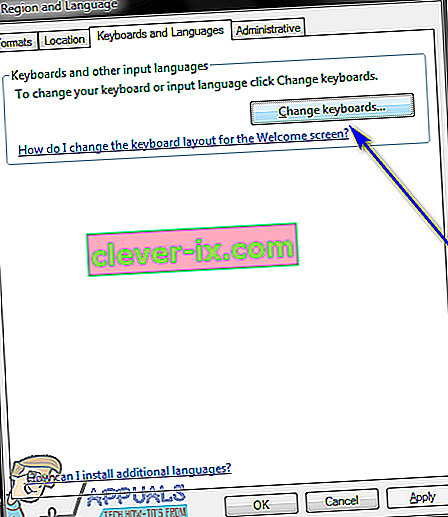
- Klik på Tilføj… .
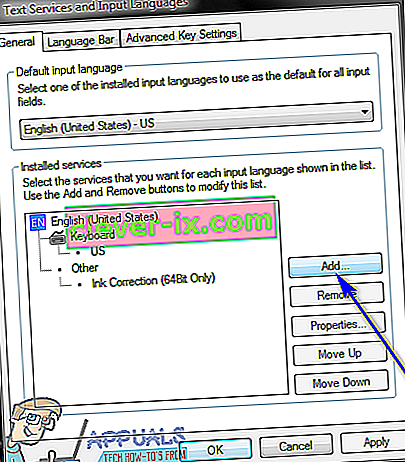
- Find et sprog, der inkluderer de accenttegn, du har brug for (f.eks. Spansk (Mexico ) ), og klik på + ud for det for at udvide det.
- Klik på + ved siden af tastaturet for at udvide det.
- Marker afkrydsningsfeltet ud for den mulighed, der bedst passer til dine krav, ved at klikke på den, og klik derefter på OK .
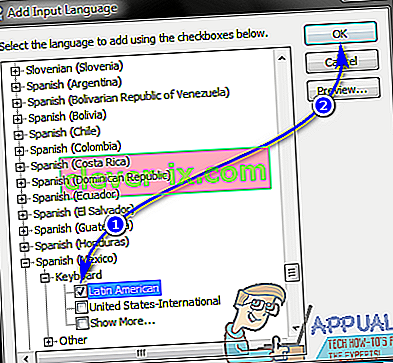
- Klik på Anvend og derefter på OK .
Når du har valgt mere end et inputsprog eller tastaturlayout, vises en sprogvælger i din computers meddelelsesområde . Du kan klikke på denne sprogvælger, skifte til det sprog, der bruger det ønskede accenttegn, skrive det accenttegn og derefter skifte tilbage til dit sædvanlige inputsprog. Hvis du f.eks. Vil skrive akut e ( é ) med små bogstaver , kan du blot klikke på sprogvælgeren i computerens proceslinje, klikke på spansk (Mexico) for at skifte til den, trykke på og holde ' -tasten nede og derefter trykke på e , og en lille bogstav e med en akut accent vises på din skærm.
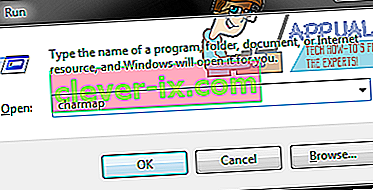
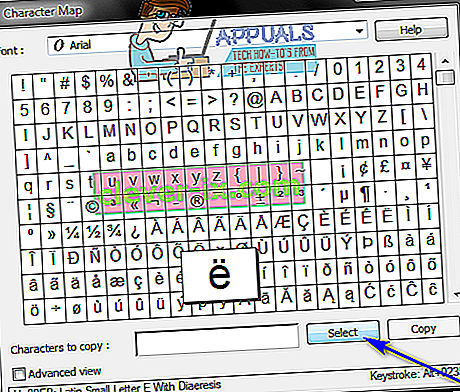
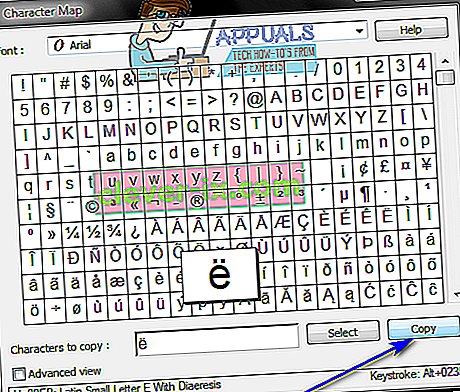
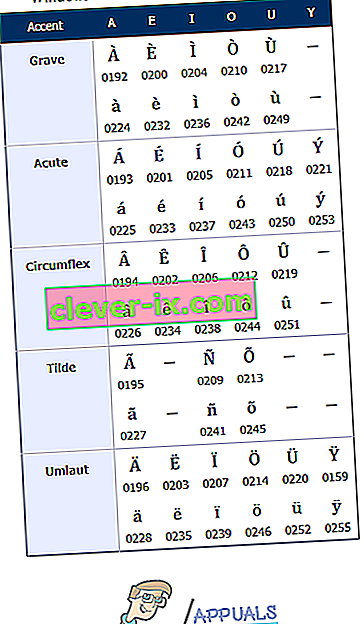 Du kan også finde Alt-koden for ethvert tegn i Windows- tegnkortet - find og klik blot på det tegn, du vil skrive, og dets Alt-kode vises i nederst til højre i vinduet Tegnoversigt .
Du kan også finde Alt-koden for ethvert tegn i Windows- tegnkortet - find og klik blot på det tegn, du vil skrive, og dets Alt-kode vises i nederst til højre i vinduet Tegnoversigt .